Att spela in en PC-skärm har blivit enklare. Det finns en hel del grundläggande verktyg som låter dig spela in din skärm. För mer sofistikerade behov kan du köpa appar som gör jobbet och gör allt enkelt. Om du dock behöver spela in flera skärmar samtidigt, kommer du att hitta dina alternativ krympa. De flesta lösningar kräver att du köper en app för jobbet. En gratis och pålitlig lösning som är tillgänglig är naturligtvis Öppna Broadcaster-programvaran.
Den enda nackdelen med att använda OBS för att spela in fleraskärmar på en gång är att användargränssnittet är lite komplicerat. I det här inlägget hoppas vi att förenkla allt så att det är lätt att använda appen för att samtidigt spela in flera skärmar.
Ladda ner OBS och följ sedan anvisningarna nedan. OBS är också tillgängligt för macOS och Linux så det fungerar om du äger en Mac eller kör Linux på din PC.
Ställ in källor
På OBS finns källor där videon tas från. Detta kan vara skärmen, en annan app eller till och med en webbkamera.
Öppna OBS och klicka på pluss-knappen för att lägga till en ny källa under Källor. Välj Display Capture från menyn som öppnas.

Klicka på Nästa i fönstret som öppnas och sedan påi fönstret som följer väljer du din primära bildskärm från rullgardinsmenyn Display. Klicka på OK. OBS kan nu spela in din primära bildskärm. Därefter måste du låta den också spela in din andra bildskärm.
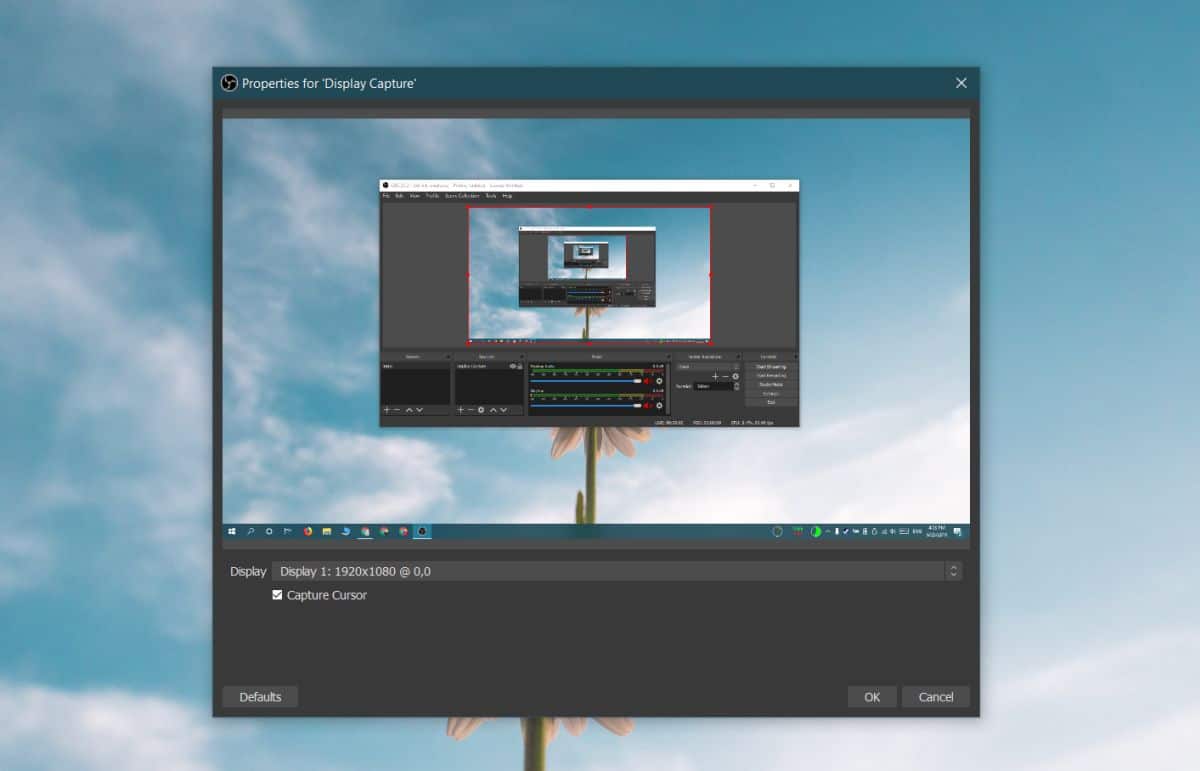
Klicka på plus-knappen under avsnittet Källorigen och välj Display Capture igen. Klicka på Nästa i fönstret som öppnas. Öppna rullgardinsmenyn på skärmen som följer och välj din andra bildskärm.
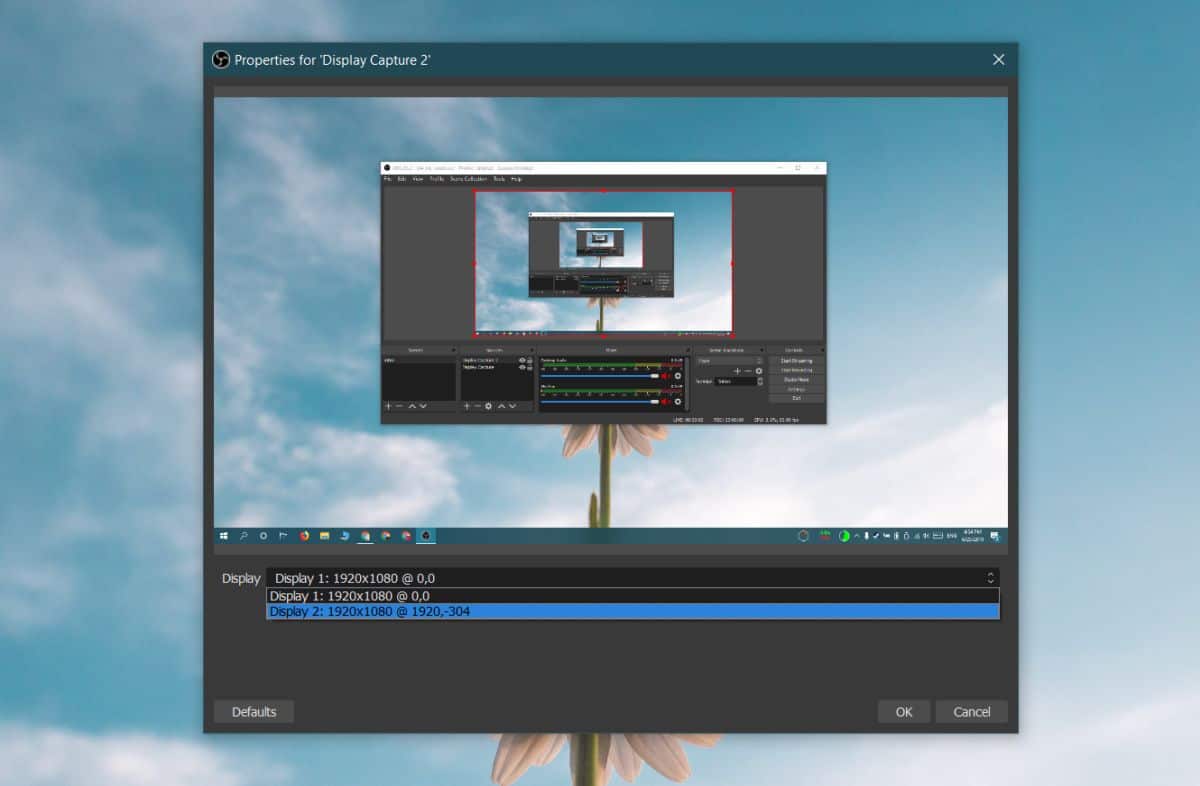
Expandera inspelningsområdet
Som standard är inspelningsområdet på OBS inställt påupplösningen på din primära bildskärm. Eftersom du är intresserad av att spela in flera skärmar på en gång måste du utöka detta område så att det kan inkludera båda skärmarna sida vid sida. För att göra detta, klicka på knappen Inställningar längst ner till höger.
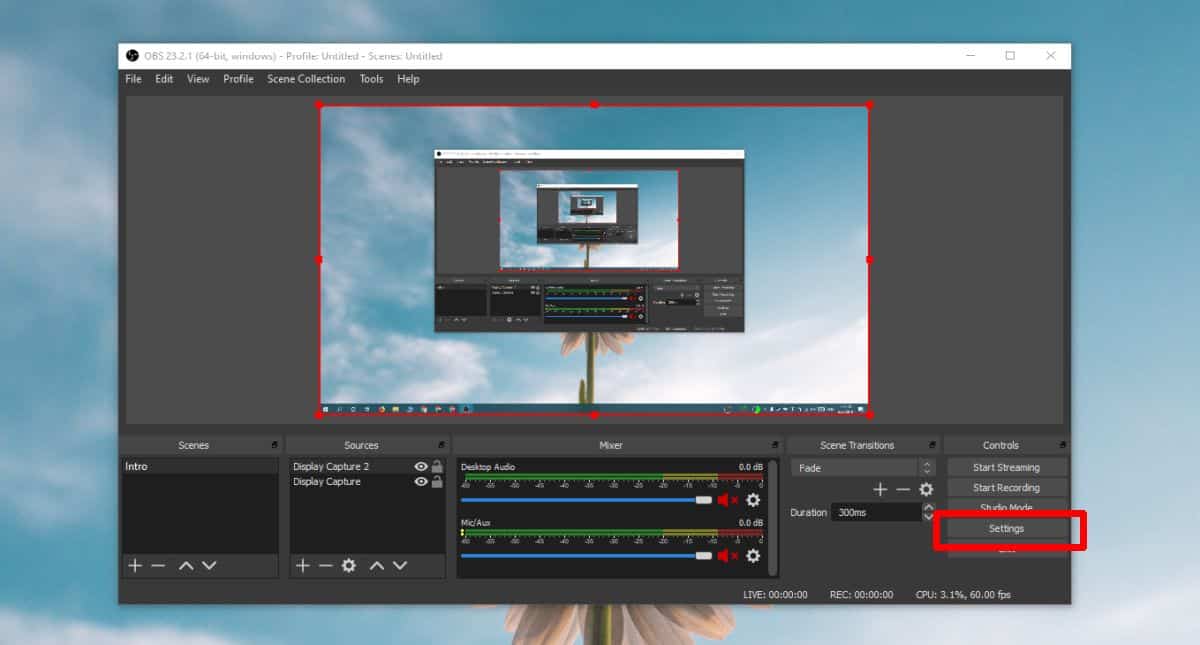
Gå till Inställningsfönstret och gå till fliken Video. Öppna rullgardinsmenyn "Base (Canvas)" och ändra den så att den är inställd på den totala bredden för både dina bildskärmar och höjden på den högsta bildskärmen du har.
Till exempel är båda mina bildskärmar 1920 × 1080. Upplösningen jag satt är 3840 × 1080.
Klicka på Apply och sedan på OK.
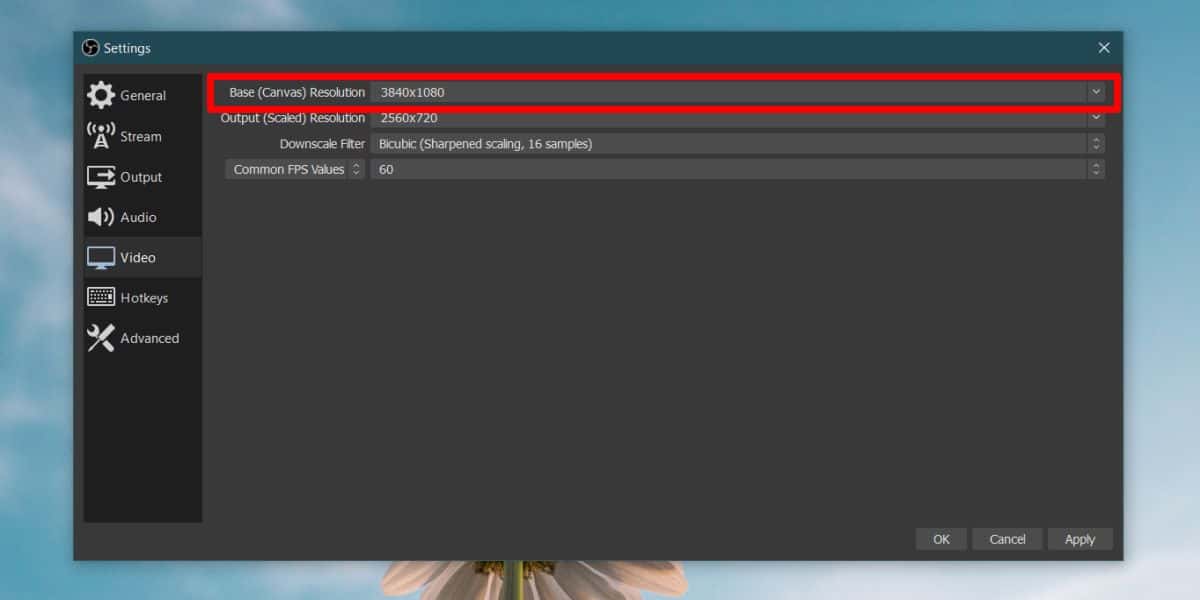
Justera skärmar i OBS
Det här är det sista du behöver göra före digkan börja spela in. Med inspelningsområdet utvidgat ser OBS ut som skärmdumpen nedan. Det finns tomt område längs vänster (ditt kan vara på höger sida, ingen stor sak). Det är här du behöver lägga till din andra skärm.
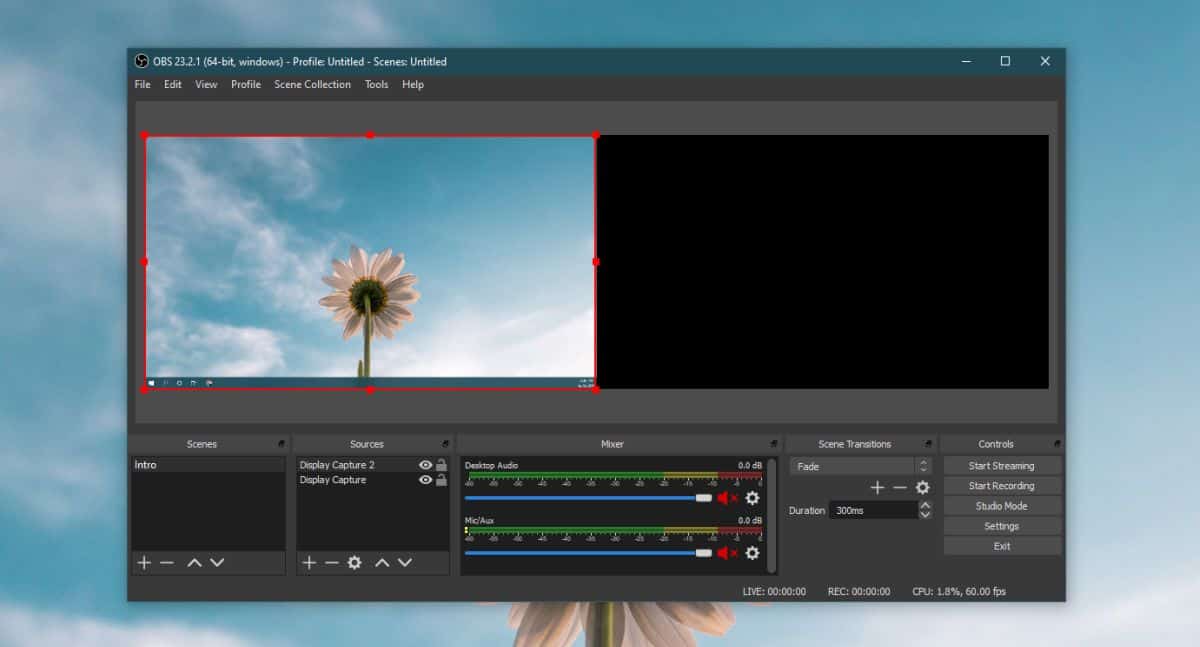
För att göra detta klickar du bara på en skärm frånhöger och dra och släpp det till det svarta området. Skärmkällorna är i princip staplade ovanpå varandra som lager. Det du gör är att dra ett lager till sidan så att det sitter bredvid den andra ingångskällan.

Du är nu redo att spela in eller streama. Klicka på inspelningsknappen så OBS spelar in båda skärmarna samtidigt.
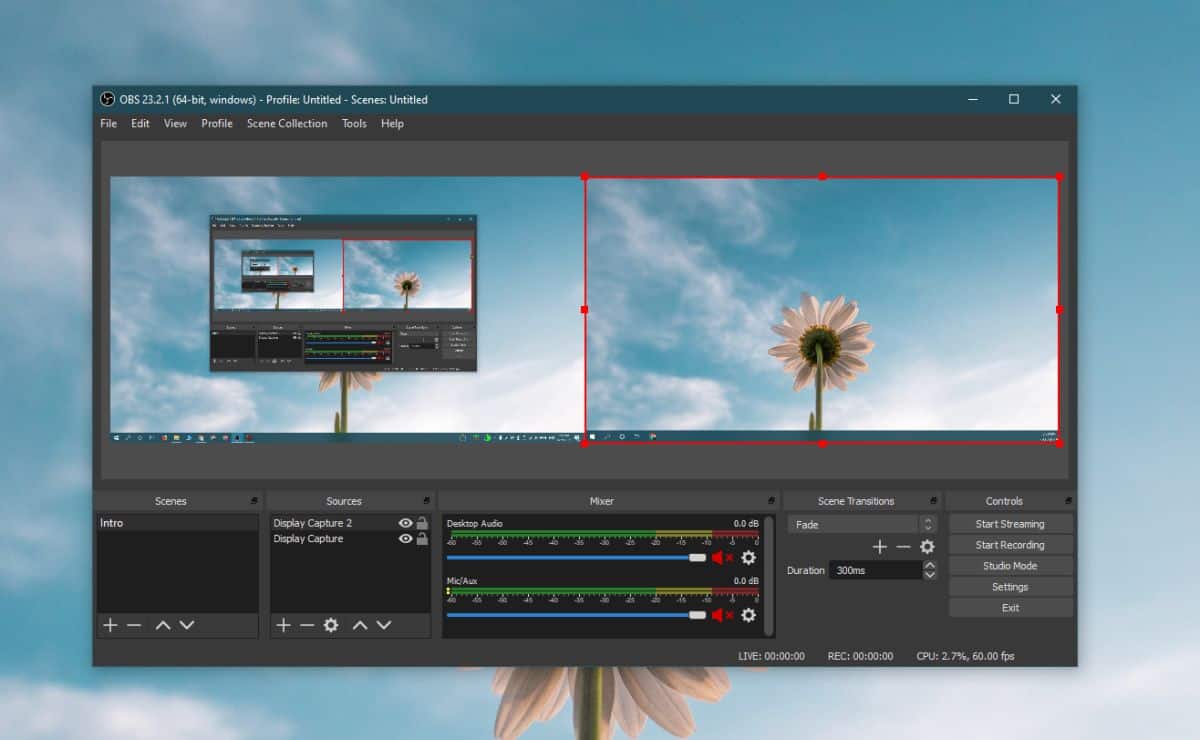













kommentarer